向地图添加栅格数据时可使用两个主要选项:
- 通过在目录窗口或另一 ArcGIS 应用程序中拖放来添加。
- 使用标准工具栏上的添加数据按钮
 来添加。
来添加。
通过添加数据对话框或从目录窗口中添加栅格数据时,每个唯一的数据集类型都将以其图标显示。这将指导您理解您正在添加何种数据,以及添加栅格数据时您有哪些选项。
向 ArcMap(ArcGlobe 或 ArcScene)添加栅格数据集时,可以选择
- 添加单波段栅格
- 添加包含多个波段的栅格
- 添加多波段栅格中的单波段
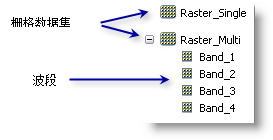
某些栅格数据将显示为栅格产品。这将从与许多供应商产品(例如卫星影像 Landsat 7 或 QuickBird)相关的特定元数据文件中获取。栅格产品将包含衍生出的一个或多个可以添加到地图中的栅格数据集。每个数据集都将根据软件内的设置来显示。在以下示例中,IKONOS Stereo 产品显示为栅格数据集的列表,同时又显示为可将影像显示为多光谱、全色或全色锐化栅格的栅格产品。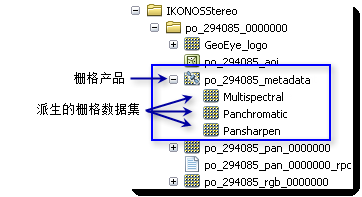
向 ArcMap 添加镶嵌数据集  时,该数据集作为镶嵌图层添加:其在内容列表中显示为特殊图层组,其中至少包含三个图层 - 边界、轮廓和影像。其中的每个图层都有各自的图层属性和快捷菜单选项,这些属性和选项取决于您与镶嵌数据集的交互方式。向 ArcGlobe 添加镶嵌数据集时,该数据集只显示为一个图层 - 栅格图层。无法向 ArcScene 添加镶嵌数据集。
时,该数据集作为镶嵌图层添加:其在内容列表中显示为特殊图层组,其中至少包含三个图层 - 边界、轮廓和影像。其中的每个图层都有各自的图层属性和快捷菜单选项,这些属性和选项取决于您与镶嵌数据集的交互方式。向 ArcGlobe 添加镶嵌数据集时,该数据集只显示为一个图层 - 栅格图层。无法向 ArcScene 添加镶嵌数据集。
栅格目录将以下列图标显示: 将作为单个图层添加到地图中。
将作为单个图层添加到地图中。
连接到 ArcGIS Server 后,影像服务将以此图标显示: ,且将作为单个图层添加到地图中。
,且将作为单个图层添加到地图中。
- 在标准工具栏上单击添加数据按钮
 。
。
- 单击查找范围下拉箭头并导航至包含栅格数据的文件夹、数据库或服务器连接。
- 如果需要添加多波段栅格数据集中的单个波段,可双击该栅格数据集以显示波段。
- 要添加栅格产品中的某一衍生栅格数据集,可右键单击该栅格产品以显示内容。而如果要添加栅格产品,则使用默认设置。
- 单击要添加的栅格数据项。
- 单击添加。
ArcMap 将在地图上创建一个引用栅格数据源的新图层。